วิธีการใช้ Airtable QR Code
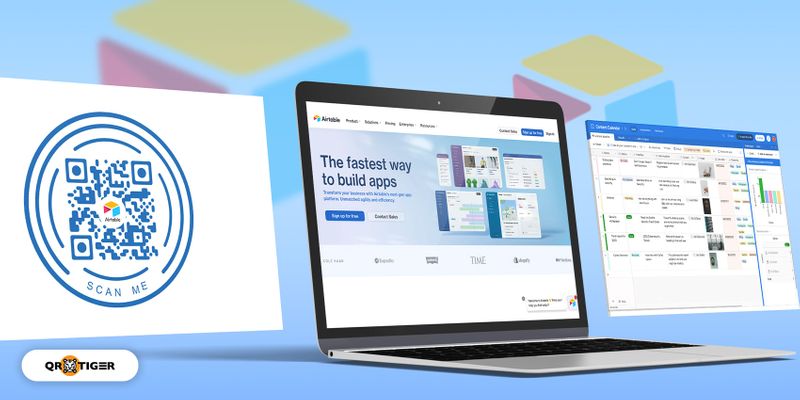
การใช้รหัส QR ของ Airtable ช่วยให้คุณเข้าถึงข้อมูลของคุณในแพลตฟอร์ม Airtable ดูไฟล์บันทึกเฉพาะ อัปเดตฐาน หรือเข้าถึงฐานทั้งหมดโดยการสแกนรหัส QR โดยใช้อุปกรณ์สมาร์ทโฟน
ด้วยข้อมูลจำนวนมหาศาลที่จัดเก็บไว้ในระบบจัดการฐานข้อมูลซึ่งข้อมูลจะได้รับการอัปเดตเป็นครั้งคราว ความซับซ้อนของข้อมูลที่จัดเก็บไว้ใน DBMS อาจใช้เวลาพอสมควรในการนำทาง
การใช้รหัส QR ของ Airtable ที่สร้างขึ้นโดยใช้เครื่องสร้างรหัส QR คุณสามารถแสดงข้อมูลเฉพาะ ลิงก์ หรือข้อมูลใด ๆ ที่คุณต้องการให้เข้าถึงได้โดยไม่ต้องใช้เวลาสักนาที
สิ่งนี้ทำให้งานของคุณเร็วขึ้นโดยการดูและอัปเดตข้อมูลโดยอัตโนมัติใน 'ฐาน' ของคุณโดยใช้อุปกรณ์สมาร์ทโฟน
ให้เราแนะนำคุณผ่านมัน
- จะใช้รหัส Airtable QR เพื่อเข้าถึงข้อมูลในบันทึกเฉพาะภายในมุมมองเฉพาะใน Airtable โดยใช้สมาร์ทโฟนได้อย่างไร
- สถานการณ์ปัญหา/กรณีการใช้งาน
- วิธีแก้ไข: สร้างรหัส URL QR สำหรับ Airtable เพื่อดูข้อมูลเฉพาะ (กระบวนการทีละขั้นตอน)
- กำกับคิวอาร์โค้ดเพื่อ "สร้างมุมมองฟอร์ม" Airtable เพื่ออัปเดตฐานของคุณอย่างทันท่วงที
- เข้าถึงข้อมูลในระบบฐานข้อมูล Airtable ของคุณได้ง่ายขึ้นด้วยรหัส QR
- คำที่เกี่ยวข้อง
จะใช้รหัส Airtable QR เพื่อเข้าถึงข้อมูลในบันทึกเฉพาะภายในมุมมองเฉพาะใน Airtable โดยใช้สมาร์ทโฟนได้อย่างไร
แพลตฟอร์มระบบการจัดการฐานข้อมูลเช่น Airtable เก็บข้อมูลไว้ใน DBMS แล้ว
ตอนนี้เพื่อให้สะดวกสำหรับผู้ใช้ในการเข้าถึงข้อมูลบางอย่างในฐานข้อมูล เขาสามารถสร้างURL คิวอาร์โค้ดและเมื่อสแกนโดยใช้อุปกรณ์สมาร์ทโฟน จะนำผู้ใช้ไปยังบันทึกเฉพาะภายในมุมมองเฉพาะใน Airtable
ตัวอย่างของรหัส QR URL ที่นำไปสู่มุมมองเฉพาะใน Airtable
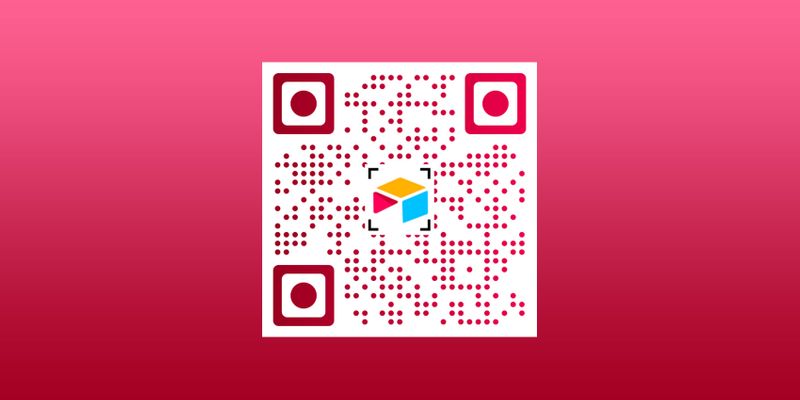
สถานการณ์ปัญหา/กรณีการใช้งาน
ฉันเรียกใช้ฐานข้อมูล (โดยใช้ Airtable) โดยเก็บรายละเอียดการติดต่อของใบสั่งผลิตของเราที่ฉันมีในเว็บไซต์
ผลิตภัณฑ์แต่ละรายการมีเรกคอร์ดที่มี URL และฉันต้องการเข้าถึงโค้ด QR ที่ลิงก์กลับไปและเปิดเรกคอร์ดเมื่อสแกน
เมื่อฉันสแกนรหัส QR ของพวกเขาซึ่งเปิดบันทึกภายใน Airtable เราจะสามารถดูและติดตามขั้นตอนการทำงานและการอัปเดตของใบสั่งผลิตของเราได้
สิ่งที่ฉันต้องทดสอบและทดลองคือวิธีการสร้างโค้ด QR ที่ต้องใช้แรงงานมากแล้วนำไปใช้จริง
วิธีแก้ไข: สร้างรหัส URL QR สำหรับ Airtable เพื่อดูข้อมูลเฉพาะ (กระบวนการทีละขั้นตอน)
รหัส URL QR สามารถใช้ได้โดยไม่คำนึงถึงประเภทของฐานข้อมูลที่คุณมีโดยใช้ Airtable ไม่ว่าจะเป็นด้านการเงิน การขาย สินค้าคงคลัง การค้าปลีก การดูแลสุขภาพ และอื่นๆ อีกมากมาย นี่คือวิธีที่คุณสามารถทำได้
1. ไปที่บัญชี Airtable ของคุณ
2. หากคุณมีข้อมูลพร้อมในพื้นที่ทำงานของคุณแล้ว ให้คลิกของคุณพื้นที่ทำงาน
3. จากบันทึกของคุณ ตรวจสอบให้แน่ใจว่าได้ตั้งค่าสำหรับการดูแบบสาธารณะ แล้วคลิกปุ่มแชร์มุมมอง และเปิดลิงก์ในแท็บอื่น
4. คลิก 'ขยายบันทึก (เว้นวรรค)' และคัดลอก URL ด้านบน
5. ไปที่ QR TIGER เครื่องสร้างรหัส QRและคัดลอกวาง URL ในส่วน URL เพื่อสร้างรหัส QR ของ URL เพื่อเปิดมุมมองเฉพาะและสร้างในรหัส QR แบบไดนามิก เพื่อให้คุณสามารถอัปเดตรหัส QR ของคุณโดยไม่ต้องพิมพ์ซ้ำ
(คุณยังสามารถคัดลอก URL ของพื้นที่ทำงานของคุณเพื่อเข้าถึงมุมมองโดยรวมของฐานข้อมูลของคุณ)
6. ปรับแต่งรหัส QR ของคุณและเพิ่มคำกระตุ้นการตัดสินใจเสมอ
กำกับคิวอาร์โค้ดเพื่อ "สร้างมุมมองฟอร์ม" Airtable เพื่ออัปเดตฐานของคุณอย่างทันท่วงที
ฐานข้อมูลจะได้รับการอัปเดตเป็นครั้งคราวหากมีข้อมูลใหม่ที่จะเพิ่มเข้ามา
สำหรับสิ่งนี้ ผู้ใช้สามารถเพิ่มข้อมูลได้โดยตรงในพื้นที่ทำงานโดยใช้เฉพาะอุปกรณ์สมาร์ทโฟนโดยสร้างรหัส URL QR สำหรับลิงก์แบบฟอร์ม "สร้างมุมมองแบบฟอร์ม"
การเข้าถึงข้อมูลในระบบฐานข้อมูล Airtable ทำได้ง่ายขึ้นด้วยรหัส QR
ด้วยเครื่องสร้างรหัส QR TIGER ทำให้สร้างได้ง่ายและไร้รอยต่อรหัส QR จำนวนมากสำหรับ URL ของคุณคุณจึงไม่ต้องสร้างทีละรายการ
ส่งอีเมลถึงเราหากคุณมีคำถามเพิ่มเติมหรือต้องการข้อมูลเพิ่มเติม เรายินดีที่จะช่วยเหลือคุณในการเดินทางด้วยรหัส QR
คำที่เกี่ยวข้อง
รหัส QR สำหรับ Airtable
หากต้องการสร้างลิงก์ใน Airtable ไปยังรหัส QR และอนุญาตให้ผู้ใช้เปิดบันทึกเฉพาะภายใน Airtable ผู้ใช้สามารถคัดลอกลิงก์และวางลงในหมวดหมู่ URL QR ของซอฟต์แวร์รหัส QR เพื่อแปลงเป็นรหัส QR

.gif)


